Aby obrócić widok rysunku wokół jego punktu środka, należy:
- Kliknąć Obróć widok
 na pasku narzędzi Widok lub kliknąć prawym przyciskiem myszy widok i wybrać .
na pasku narzędzi Widok lub kliknąć prawym przyciskiem myszy widok i wybrać .
Pojawi się okno dialogowe Obróć widok rysunku.
- Należy wykonać jedną z poniższych czynności:
- Przeciągnąć widok do żądanego obrotu. Widok jest przyciągany do kątów co 45°, ale możliwe jest również jego upuszczenie pod dowolnym kątem. Kąt jest wyświetlany w stopniach w oknie dialogowym.
- W oknie dialogowym, wpisać kąt w polu Kąt widoku rysunku i kliknąć Zastosuj, aby zobaczyć obrót.
- Nacisnąć lewy lub prawy klawisz strzałek. Widok przenosi się zgodnie z wartością przyrostu określoną dla klawiszy strzałek w .
- Ustawić opcje a następnie kliknąć Zastosuj:
| Aktualizuj zmianę orientacji zależnych widoków. Aktualizuje wszelkie widoki, które zostały utworzone z obracanego widoku (np. widoki rzutowane).
|
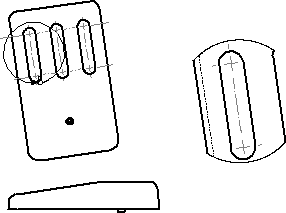 |
| Obróć znaczniki środka z widokiem |
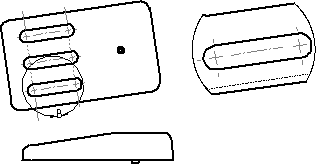 |
- Kliknąć Zamknij, aby zamknąć okno dialogowe.